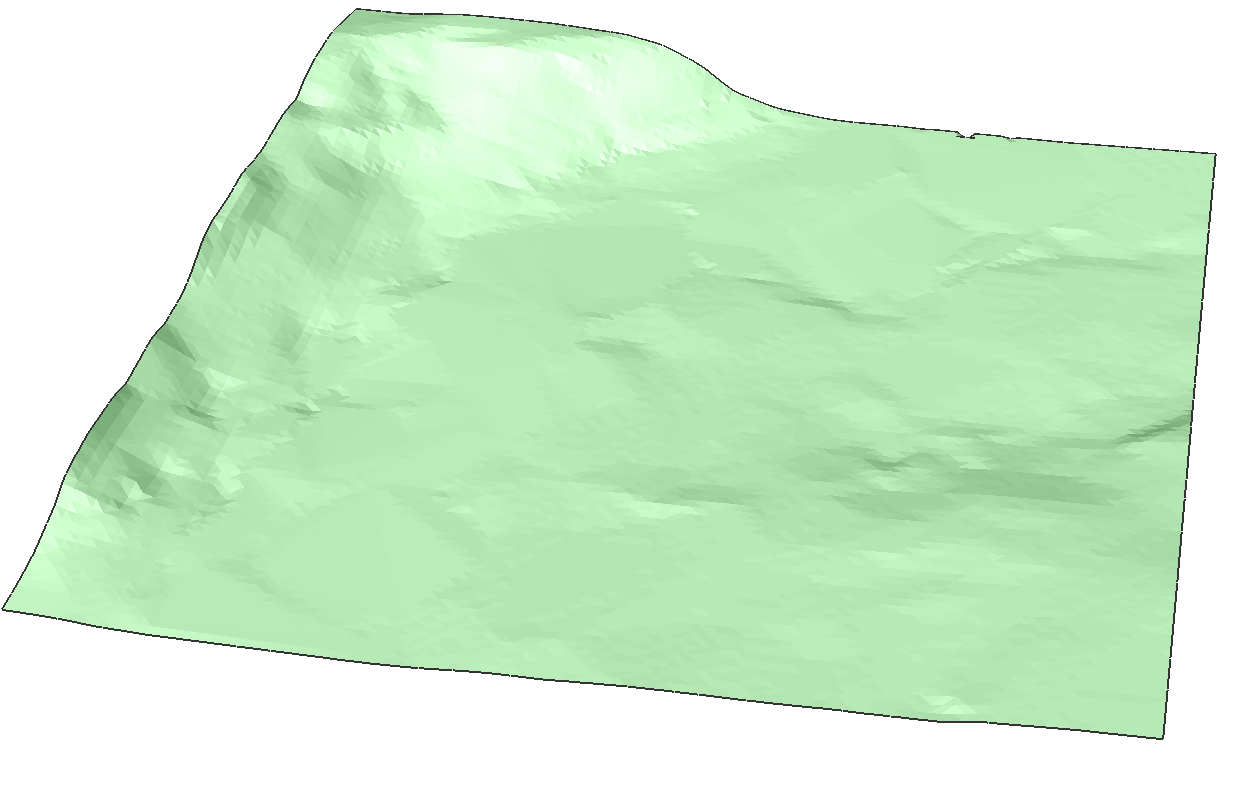Modélisation de surface TIN
Commandes
TINEXTRAIRE, TINMODIFIER, TINFUSION
Vue d'ensemble
Dans BricsCAD, les surfaces topographiques créées en tant que surface TIN peuvent être ajustées à l’aide de différents outils.
À propos de TINEXTRAIRE
La commande TINEXTRAIRE est utilisée pour générer un solide, un maillage, une bordure, des faces et des points à partir d’une surface TIN. Vous pouvez échanger ces entités dans d’autres applications pour analyser davantage les surfaces. Les solides ou maillages peuvent être créés de différentes manières : en tant que déport vertical de la surface TIN, en tant que modèle entre deux surfaces TIN ou en tant que modèle entre un plan d'altitude fixe et la surface TIN.
Procédure : Création d’un solide à partir d’une surface TIN à l’aide de l’option Élévation
- Sélectionnez une Surface TIN et tapez TINEXTRAIRE dans la ligne de commande.
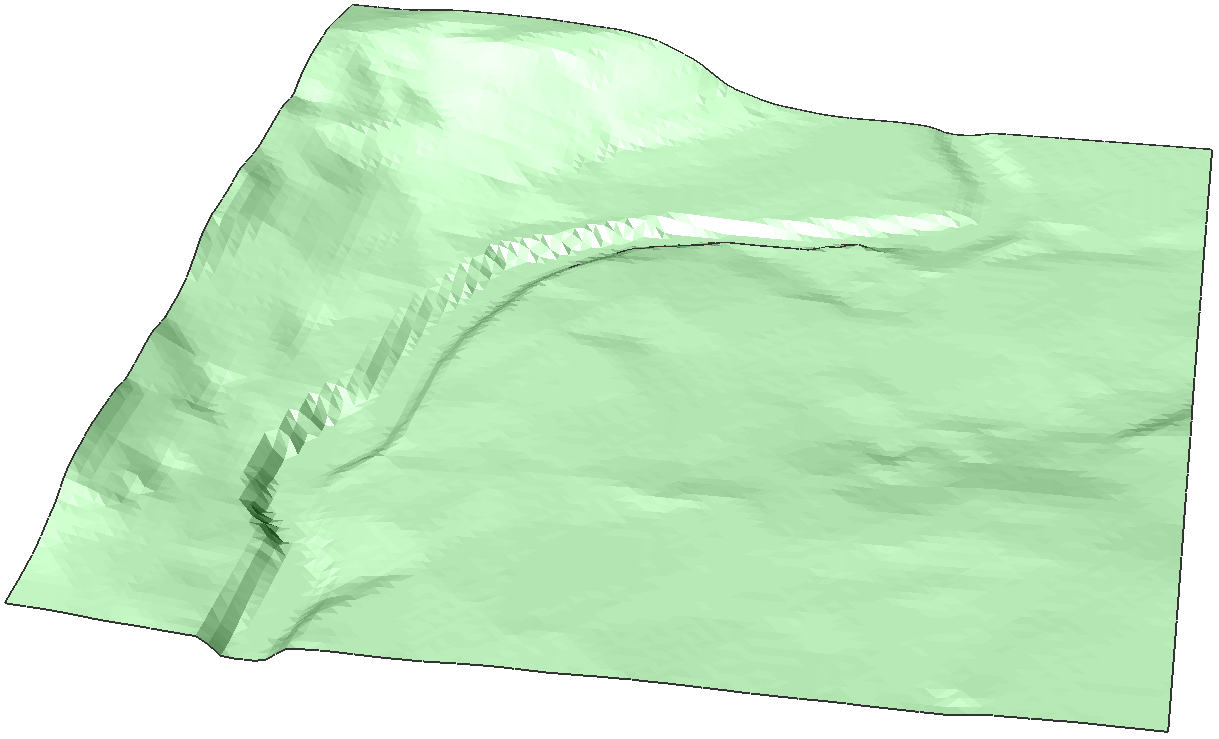
- Sélectionnez l’option Solide et appuyez sur Entrée.
- Choisissez la hauteur d'élévation et appuyez sur Entrée.
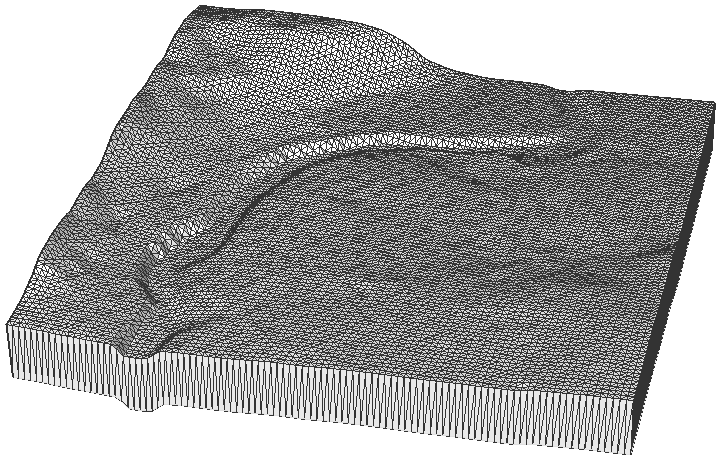
Procédure : création de points à partir d'une surface TIN
- Sélectionnez une Surface TIN et tapez TINEXTRAIRE dans la ligne de commande.
- Sélectionnez l'option Points dans la Ligne de commande.
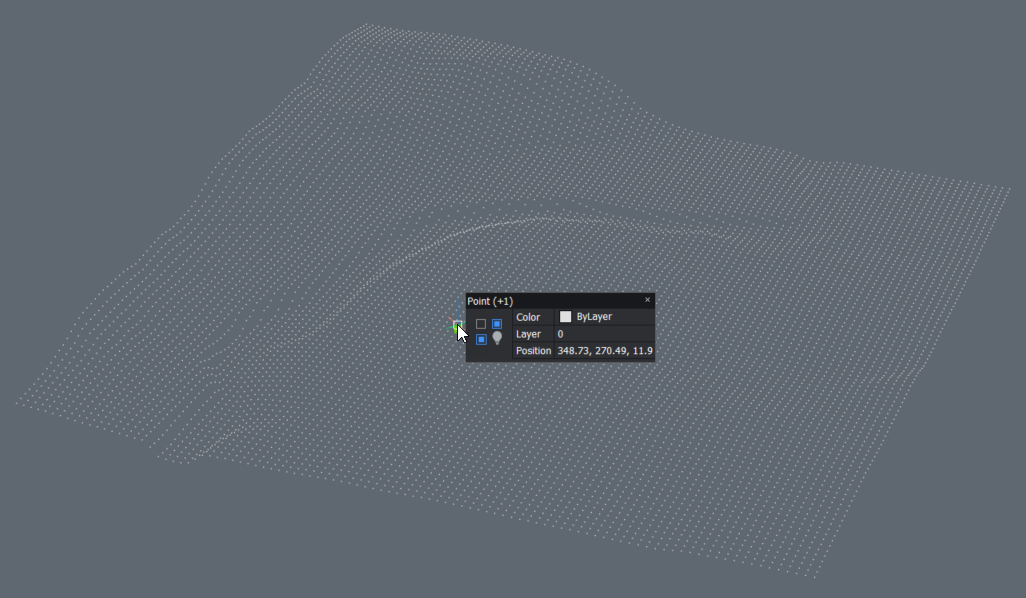
Procédure : Création de faces à partir d’une surface TIN
- Sélectionnez une Surface TIN et tapez TINEXTRAIRE dans la ligne de commande.
- Sélectionnez l'option Faces.
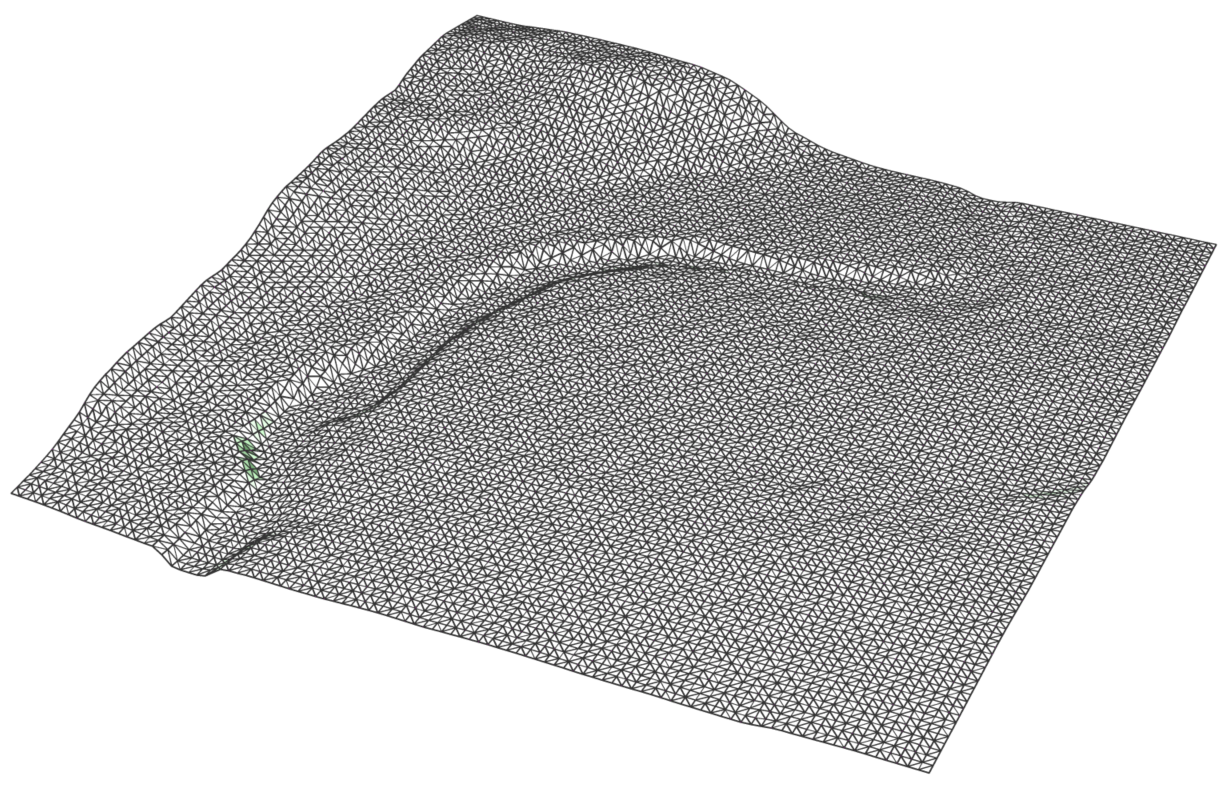
Procédure : Création de contours à partir d'une surface TIN
- Sélectionnez une Surface TIN et tapez TINEXTRAIRE dans la ligne de commande.
- Sélectionnez l'option Contours dans la ligne de commande.
- Tapez T pour tous et appuyez sur Entrée.
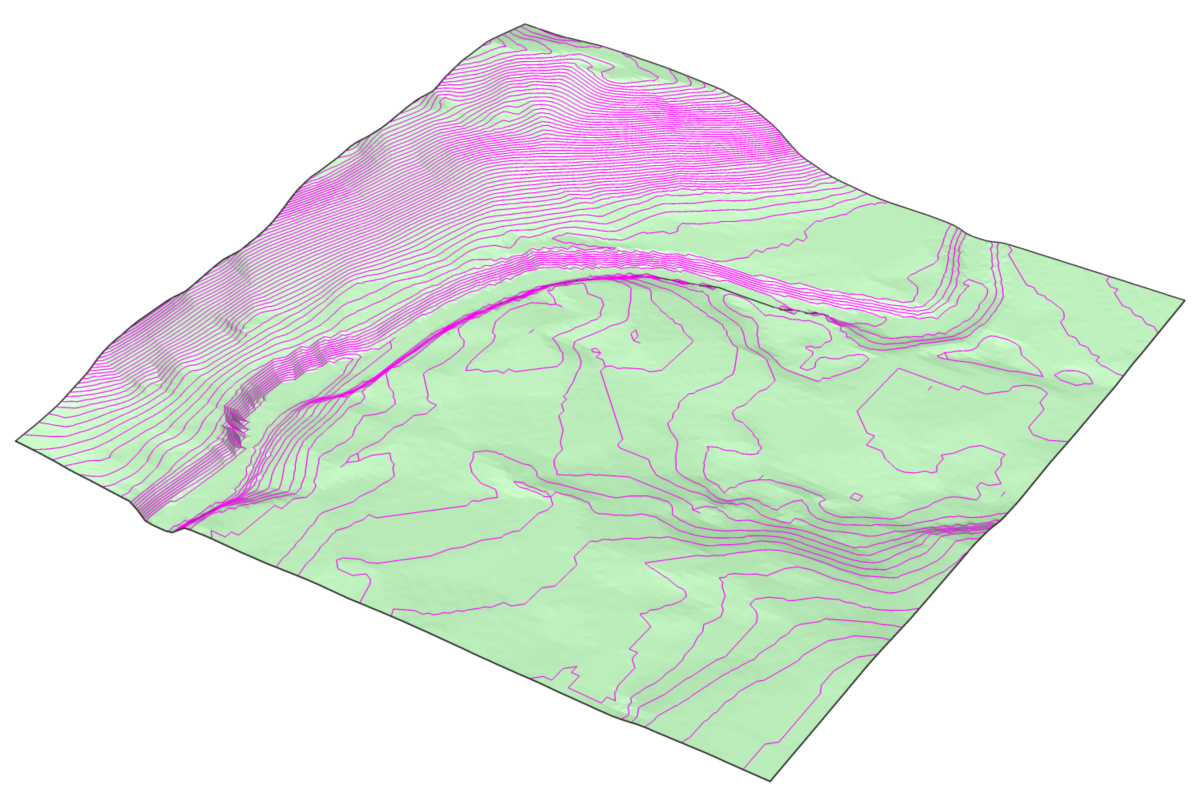
Procédure : Création d'une bordure à partir d'une surface TIN
- Sélectionnez une Surface TIN et tapez TINEXTRAIRE dans la ligne de commande.
- Sélectionnez l'option Bordure dans la ligne de commande.
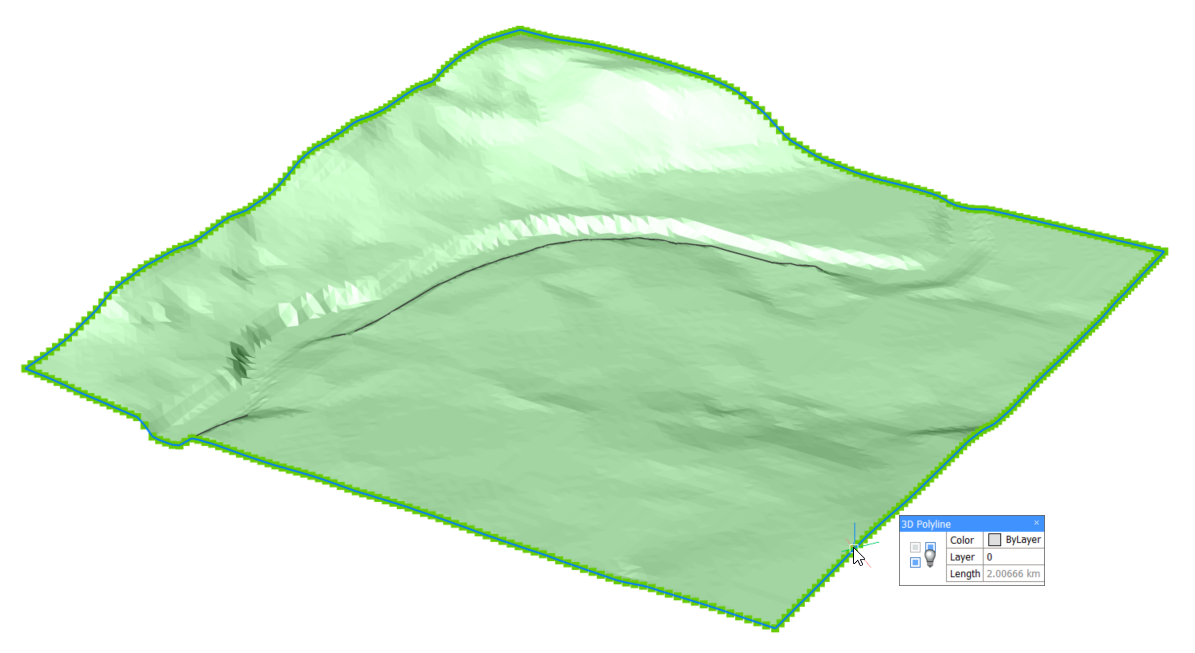
À propos de TIN Fusion
Différentes surfaces TIN peuvent être fusionnées en une seule à l'aide de la commande TINFUSION. Une fusion est exécutée entre une surface de base et une ou plusieurs surfaces avec lesquelles fusionner.
Fusionner un Réseau irrégulier triangulé (TIN)
- Tapez TINFUSION dans la ligne de commande.
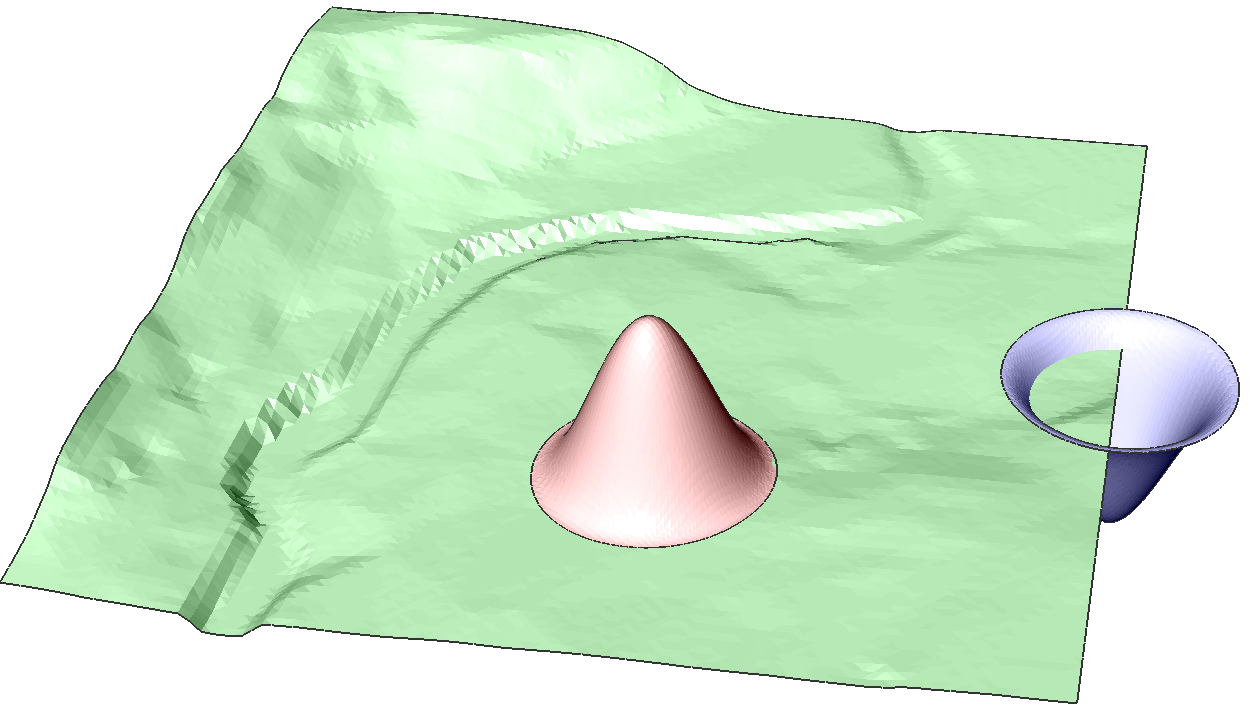
- Choisissez une surface de base. Dans cet exemple, nous choisissons la surface verte comme surface de base.
- Choisir de conserver ou de supprimer les surfaces d’origine.Note: La sélection d'une ligne de base différente entraîne une fusion différente. Il est important de se rappeler que la surface à fusionner remplace la partie de la surface de base qu’elle recouvre.
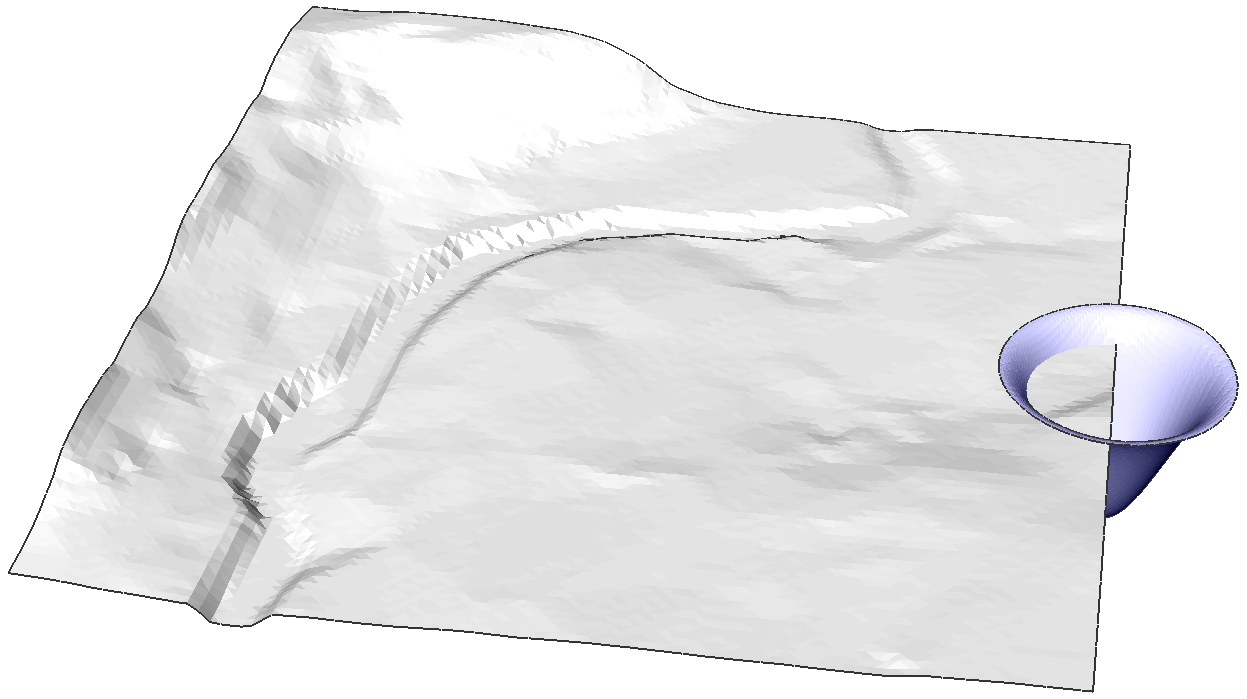 Le premier exemple montre la fusion de la surface verte en tant que surface de base et de la surface bleue et rouge.La deuxième surface montre la fusion de la surface bleue comme surface de base et de la surface verte.La troisième surface montre la fusion de la surface rouge comme la surface de base et la surface verte.
Le premier exemple montre la fusion de la surface verte en tant que surface de base et de la surface bleue et rouge.La deuxième surface montre la fusion de la surface bleue comme surface de base et de la surface verte.La troisième surface montre la fusion de la surface rouge comme la surface de base et la surface verte.
A propos de TIN Modifier
Une surface TIN peut être modifiée en déformant ou en lissant la surface. En déformant la surface, la surface TIN est ajustée en suivant les isolignes d'une zone définie par l'utilisateur. En lissant la surface, une zone sélectionnée est nivelée, ce qui se fait par interpolation de cette zone prédéfinie.
Procédure : Ajout de déformations sur une surface TIN à l'aide du rayon
- Sélectionnez une Surface TIN et tapez TINMODIFIER dans la ligne de commande.
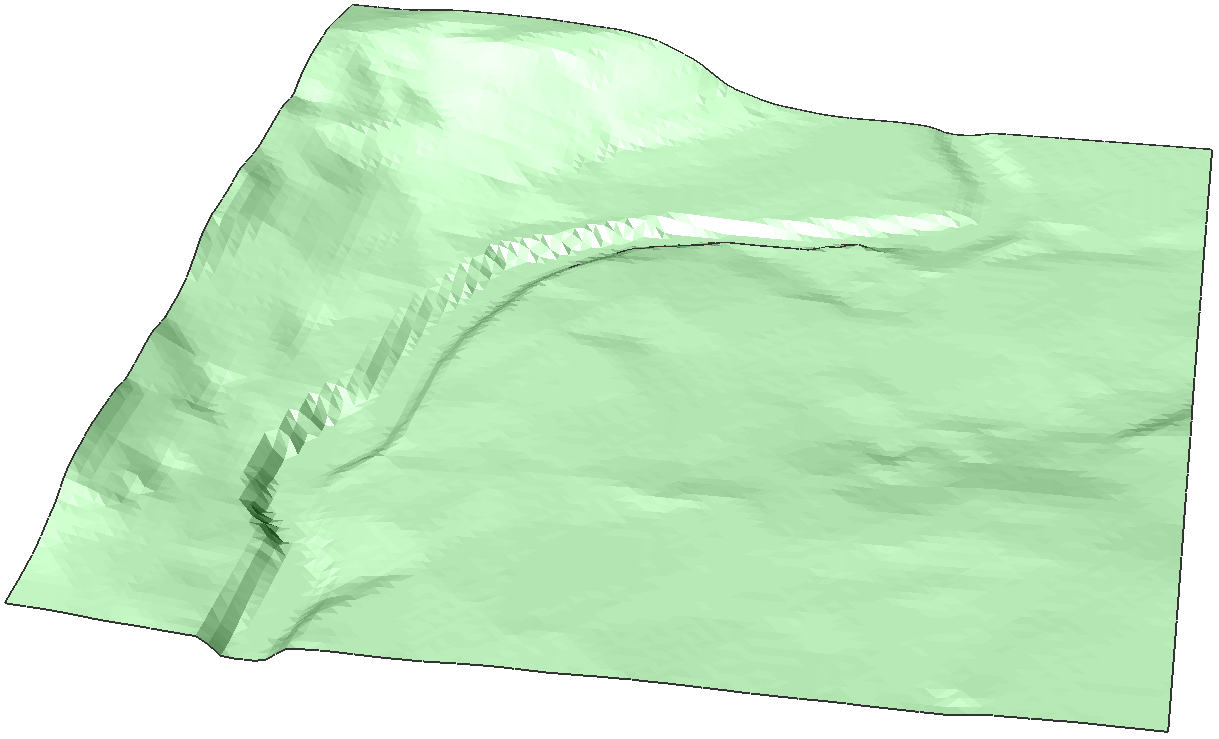
- Sélectionnez l'option Entité.
- Choisissez un rayon de déformation.
- Cliquez sur la zone pour appliquer la déformation.
- Choisissez la hauteur d’élévation.
- Choisissez si vous souhaitez ajouter le réglage en tant que nouvel élément ou en tant que modification de la surface TIN existante.
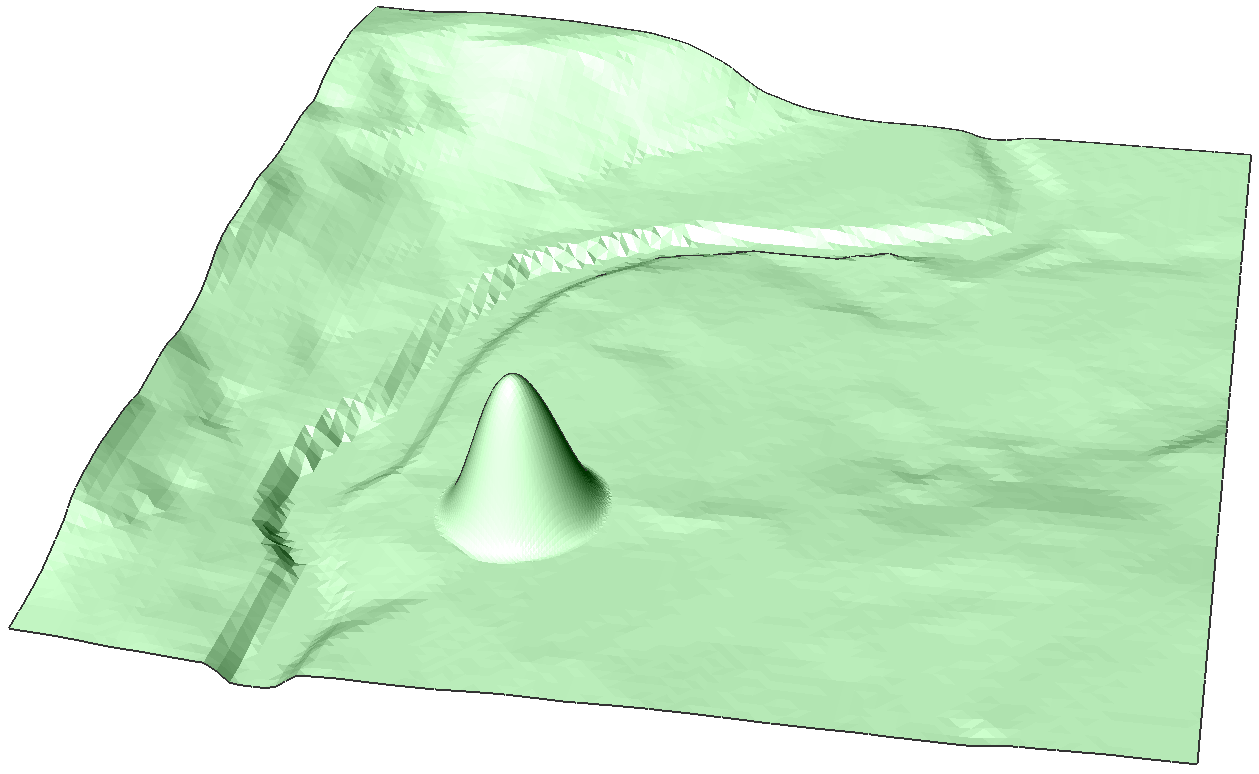 Note: En ajoutant la modification en tant que nouvel élément, la structure de la surface TIN d’origine n’est pas modifiée, mais ajoutée en tant que nouvelle surface TIN.
Note: En ajoutant la modification en tant que nouvel élément, la structure de la surface TIN d’origine n’est pas modifiée, mais ajoutée en tant que nouvelle surface TIN. - Cliquez sur d'autres zones pour ajouter une nouvelle déformation ou appuyez sur ENTRÉE pour terminer la commande.
Procédure : Ajout de déformations sur une surface TIN à l’aide de la spécification Contour
- Sélectionnez une Surface TIN et tapez TINMODIFIER dans la ligne de commande.
- Sélectionnez l'option Entité.
- Sélectionnez l’option spécifier le contour.
- Choisir l'emplacement sur la surface TIN.
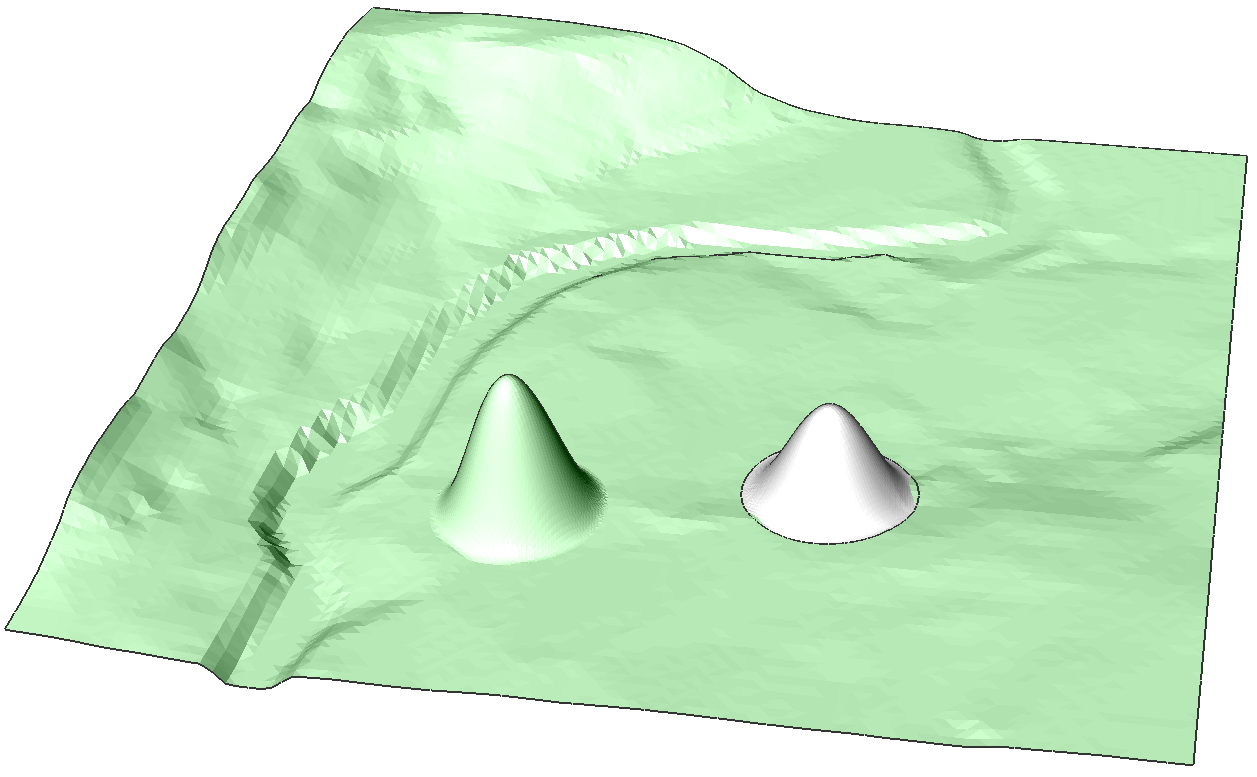
- Indiquez si vous souhaitez ajouter l'ajustement en tant que nouvel élément ou en tant que modification de la surface TIN existante. Tapez N pour créer un nouvel élément pour l'ajustement.
- Cliquez sur d’autres contours pour ajouter une nouvelle déformation ou appuyez sur ENTRÉE pour terminer la commande.
- Vous avez maintenant créé un nouvel élément sur votre surface TIN. Vous pouvez ajuster les propriétés comme vous le souhaitez. Par exemple : modifiez la couleur de l’élément.
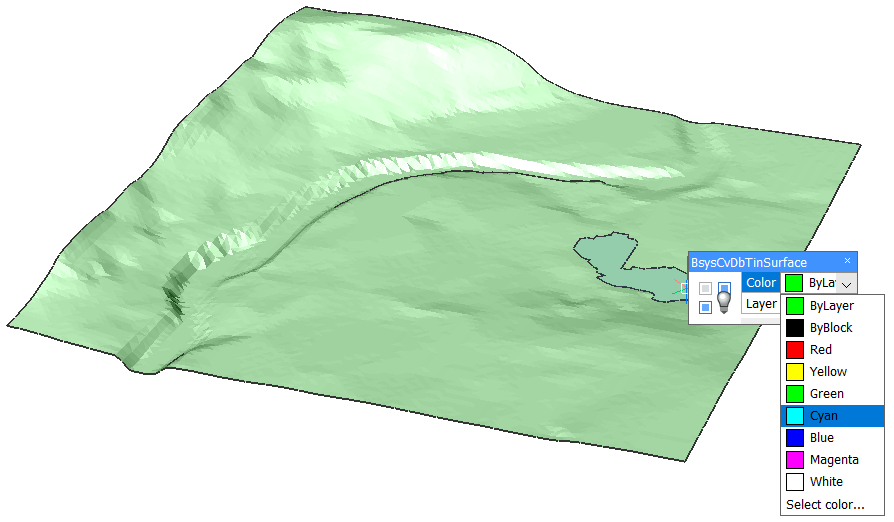
Procédure : Ajout de déformations sur une surface TIN à l'aide de la sélection Entité
- Sélectionnez une Surface TIN et tapez TINMODIFIER dans la ligne de commande.
- Sélectionnez l'option Entité.
- Tapez E et appuyez sur ENTRÉE pour choisir Sélectionner une entité.
- Sélectionner l'entité fermée Polylignes
- Choisissez une distance de décalage.
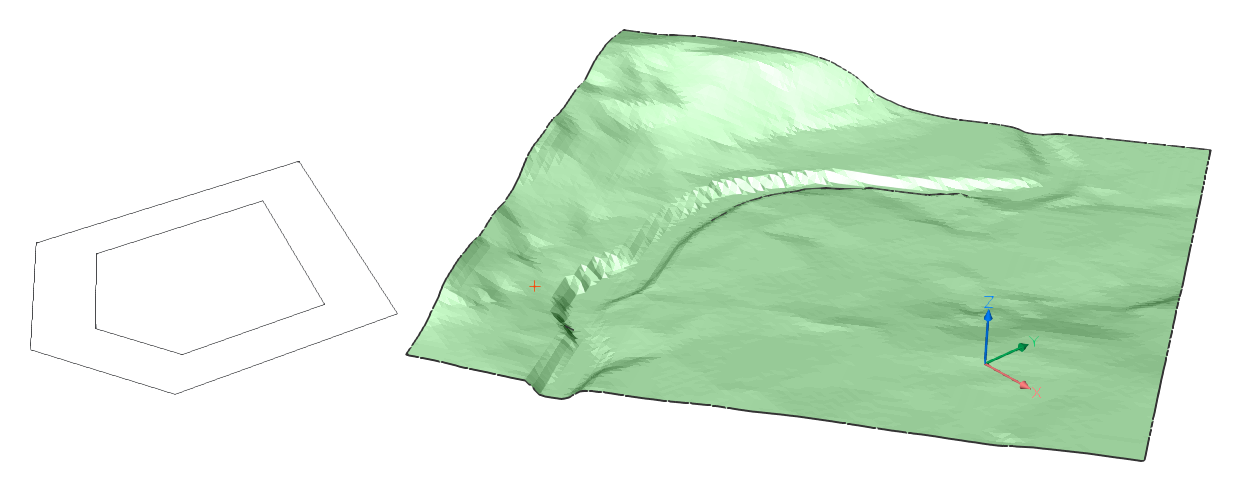
- Cliquez sur la zone pour appliquer la déformation.
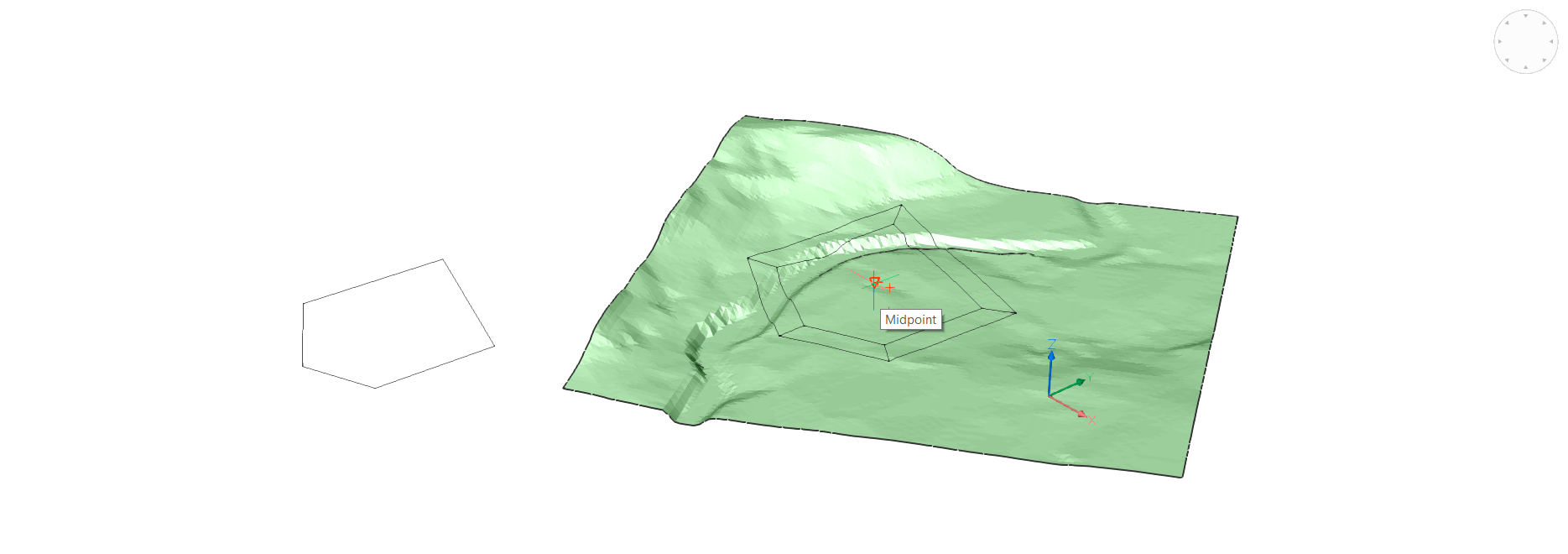
- Choisissez la hauteur d’élévation.
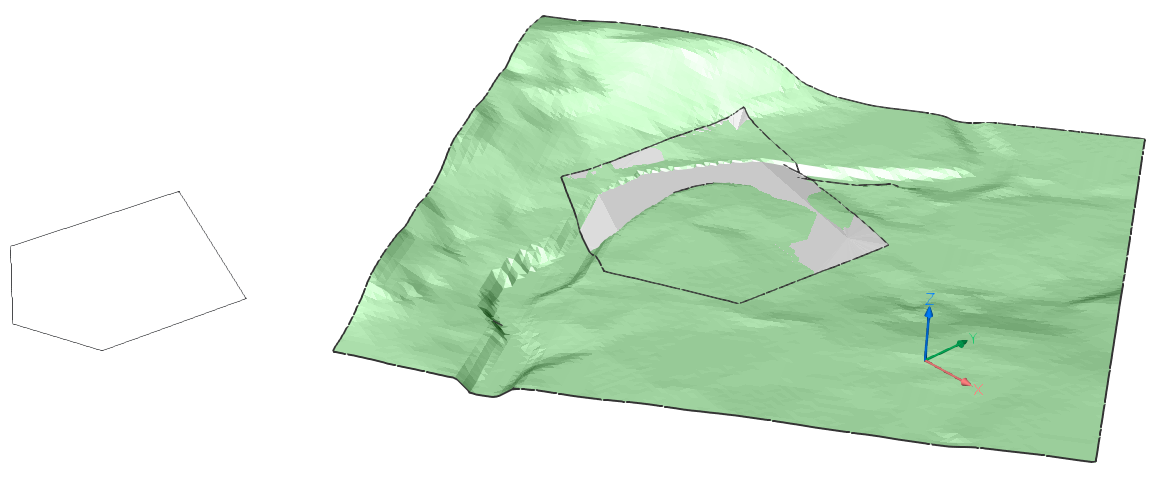
- Choisissez si vous souhaitez ajouter le réglage en tant que nouvel élément ou en tant que modification de la surface TIN existante. Tapez N pour créer un nouvel élément pour votre ajustement.
- Cliquez sur d’autres zones pour ajouter une nouvelle déformation ou appuyez sur ENTRÉE pour terminer la commande. Vous avez maintenant ajouté une déformation à l'aide de sélectionner une entité.
Procédure : Ajout de déformations sur une surface TIN à l’aide d’un polygone de dessin
- Sélectionnez une Surface TIN et tapez TINMODIFIER dans la ligne de commande.
- Sélectionnez l'option Entité.
- Sélectionnez Dessiner un polygone.
- Dessinez un polygone, appuyez sur ENTRÉE pour fermer le polygone.
- Choisissez une distance de décalage.
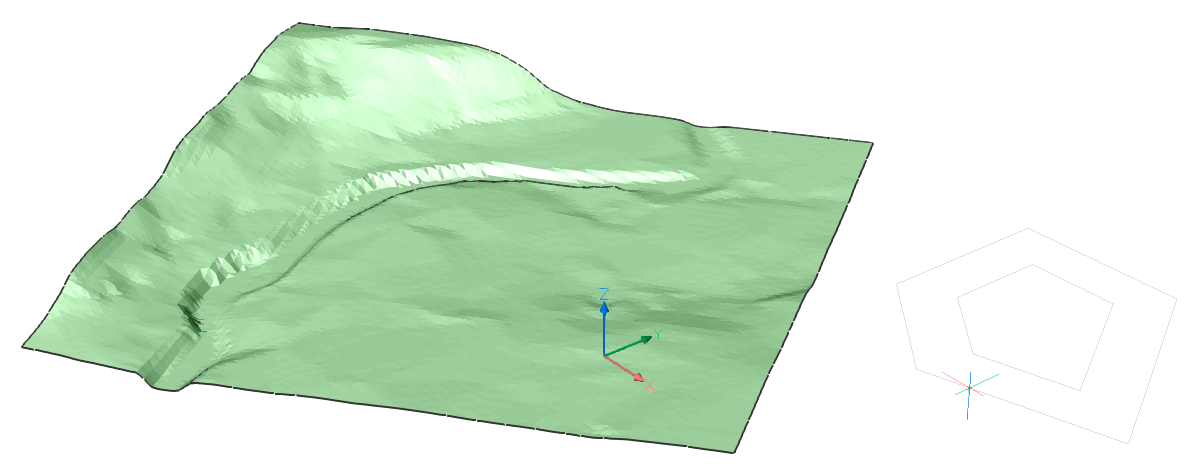
- Sélectionnez la zone où appliquer la déformation.
- Choisissez la hauteur d’élévation.
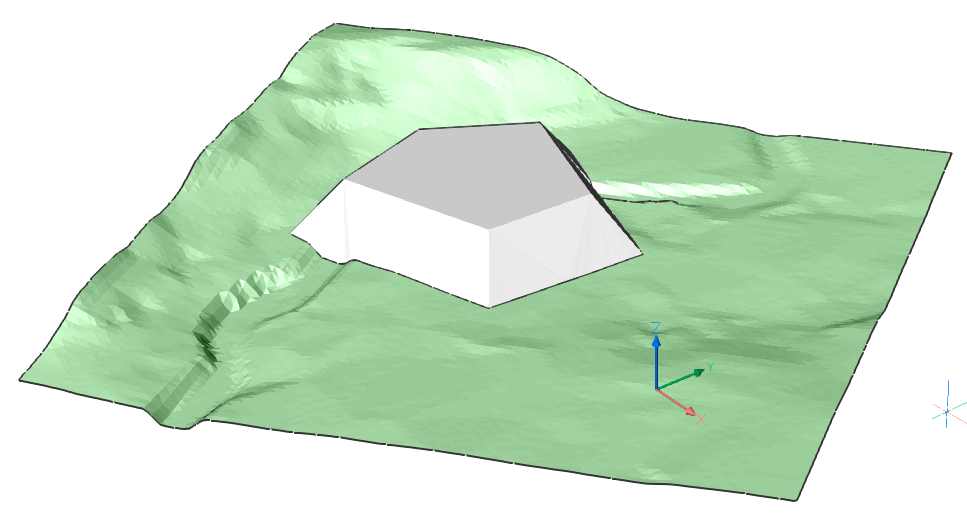
- Indiquez si vous souhaitez ajouter l'ajustement en tant que nouvel élément ou en tant que modification de la surface TIN existante. Tapez N pour créer un nouvel élément pour votre ajustement.
- Cliquez sur d’autres zones pour ajouter une nouvelle déformation ou appuyez sur Entrée pour terminer la commande. Vous avez maintenant ajouté une déformation à l’aide du polygone de dessin.
Procédure : lissage d'une surface TIN
- Sélectionnez une Surface TIN et tapez TINMODIFIER dans la ligne de commande.
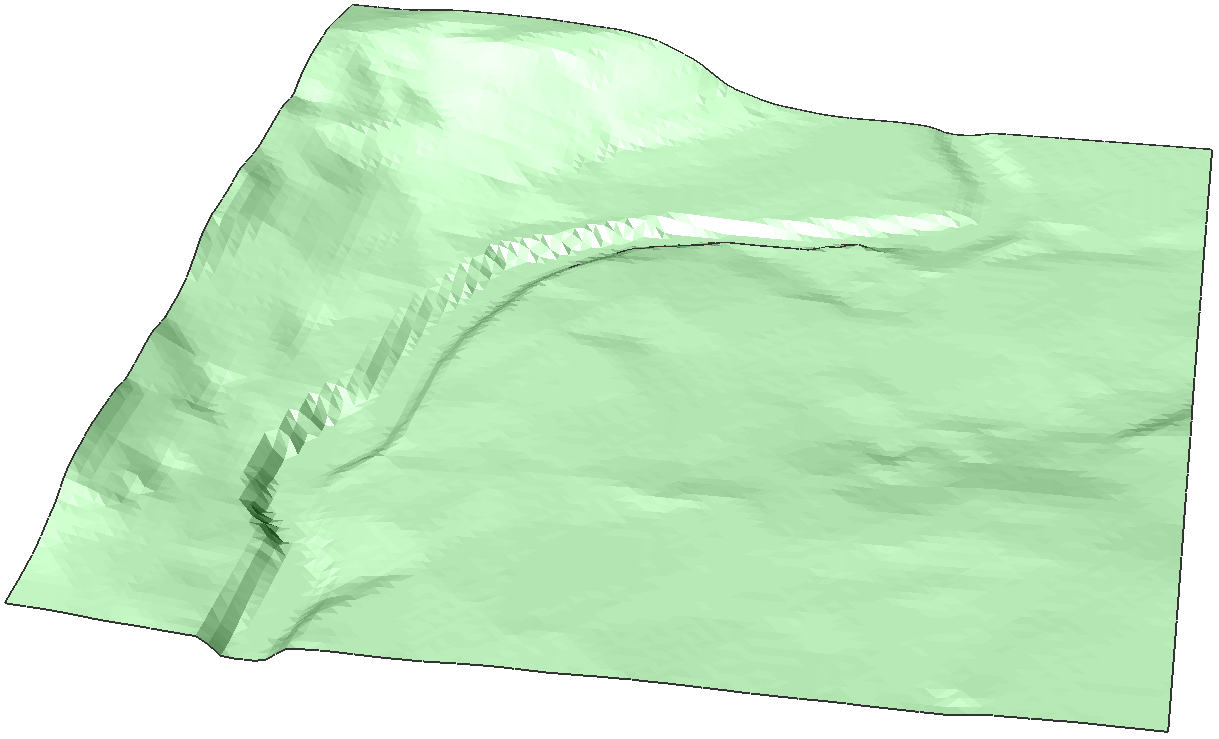
- Sélectionner l'option Lisser.
- Choisissez un rayon.Note: La procédure de sélectionner une entité ou de dessin d'un polygone est analogique à Ajout de déformations à l'aide de l'option Sélectionner une entité et Ajout de déformations à l'aide de l'outil Dessin d'un polygone à partir de l'étape 3.
- Un aperçu de l'intervention s'affiche.
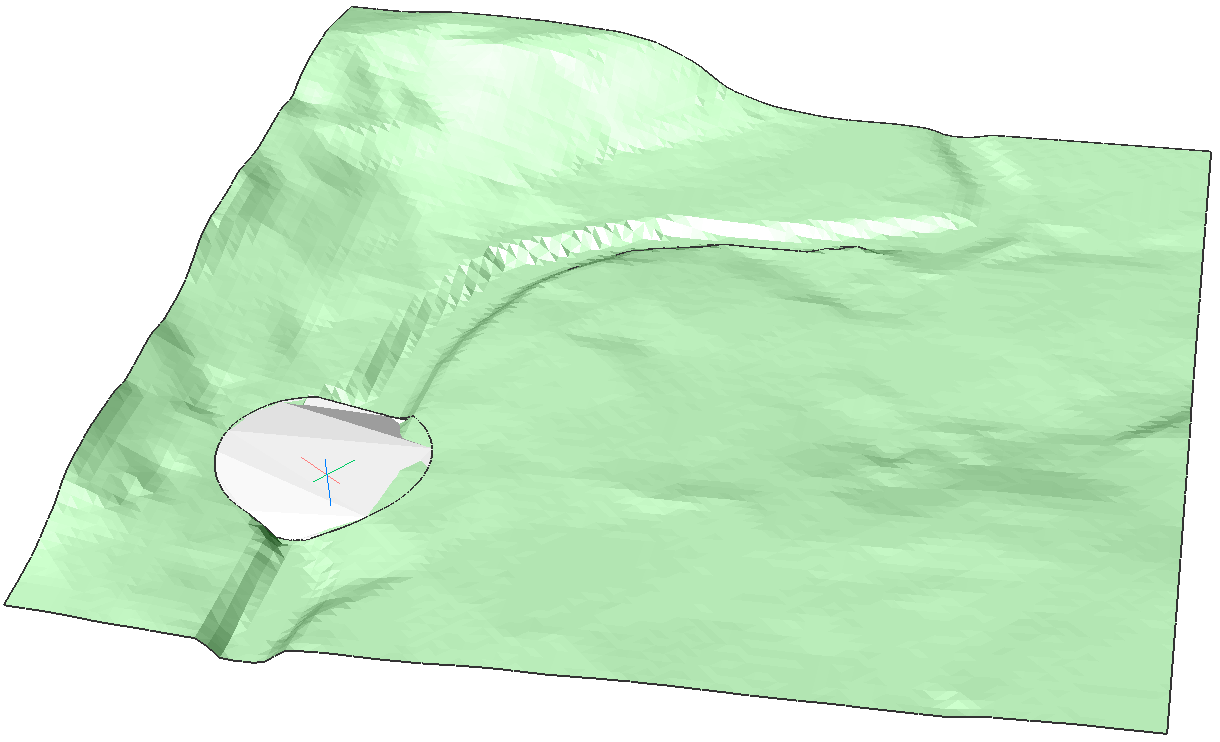
- Cliquez pour exécuter la commande.
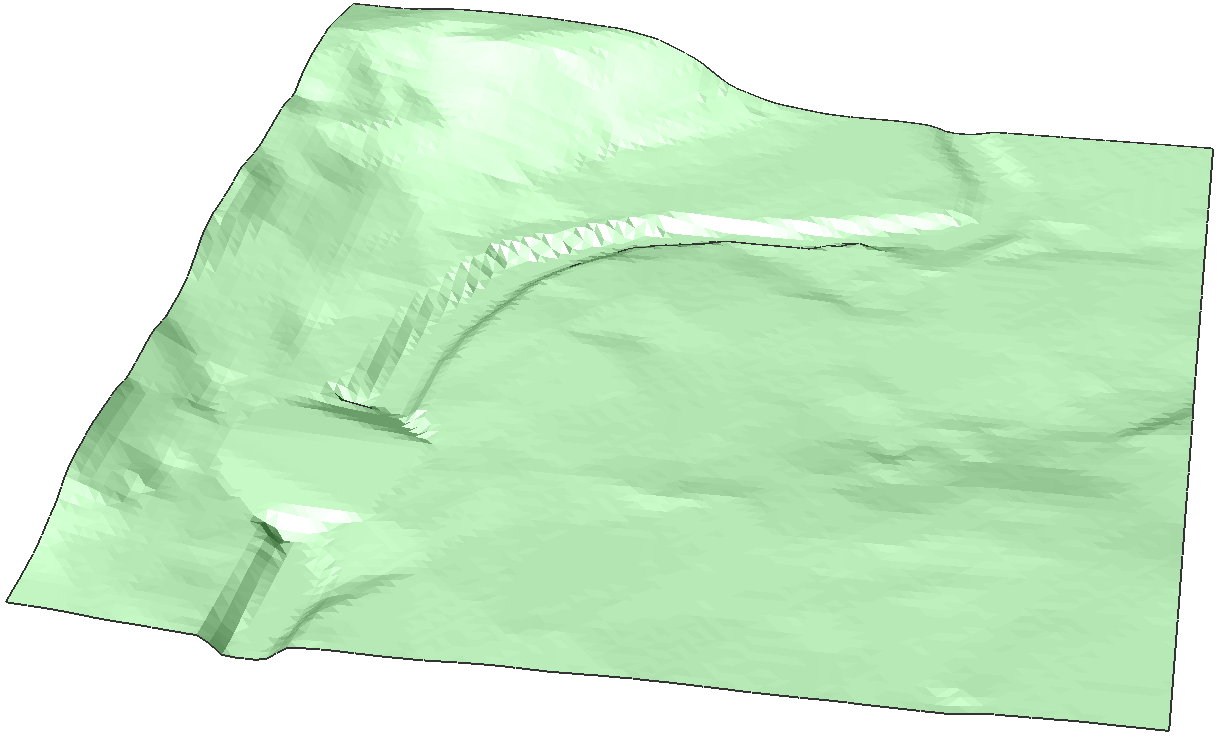
- Cliquez sur d’autres zones pour lisser ou appuyez sur ENTRÉE pour terminer la commande.